커스텀 데이터베이스 테이블을 만드는 작업은 초보자에게 까다롭게 느껴질 것입니다. 특히 SSH에 접속하여 DB 테이블을 만드는 작업은 쉽지 않을 수 있습니다. phpMyAdmin에서는 비교적 수월하게 데이터베이스 테이블을 만들고 수정할 수 있습니다.
phpMyAdmin에서 데이터베이스 테이블 만들기
phpMyAdmin에서 DB 테이블을 만들려면 먼저 phpMyAdmin에 접속해야 합니다. 접속 방법은 이용하는 웹호스팅에 따라 조금씩 차이가 있습니다. 블루호스트(Bluehost) 등 cPanel을 사용하는 환경에서는 cPanel에 로그인하여 phpMyAdmin에 접속할 수 있습니다.
해외호스팅 블루호스트에서 phpMyAdmin에 접속하는 방법
홈페이지 제작 또는 관리 작업을 하다 보면 데이터베이스(Database)에 접속해야 하는 할 때가 있습니다. 해외호스팅인 블루호스트(Bluehost)에서는 블루호스트 계정에 로그인하여 phpMyAdmin 클라이언
avada.tistory.com
phpMyAdmin에 접속했다면 홈 화면에서 DB 테이블이 추가될 DB를 선택합니다.
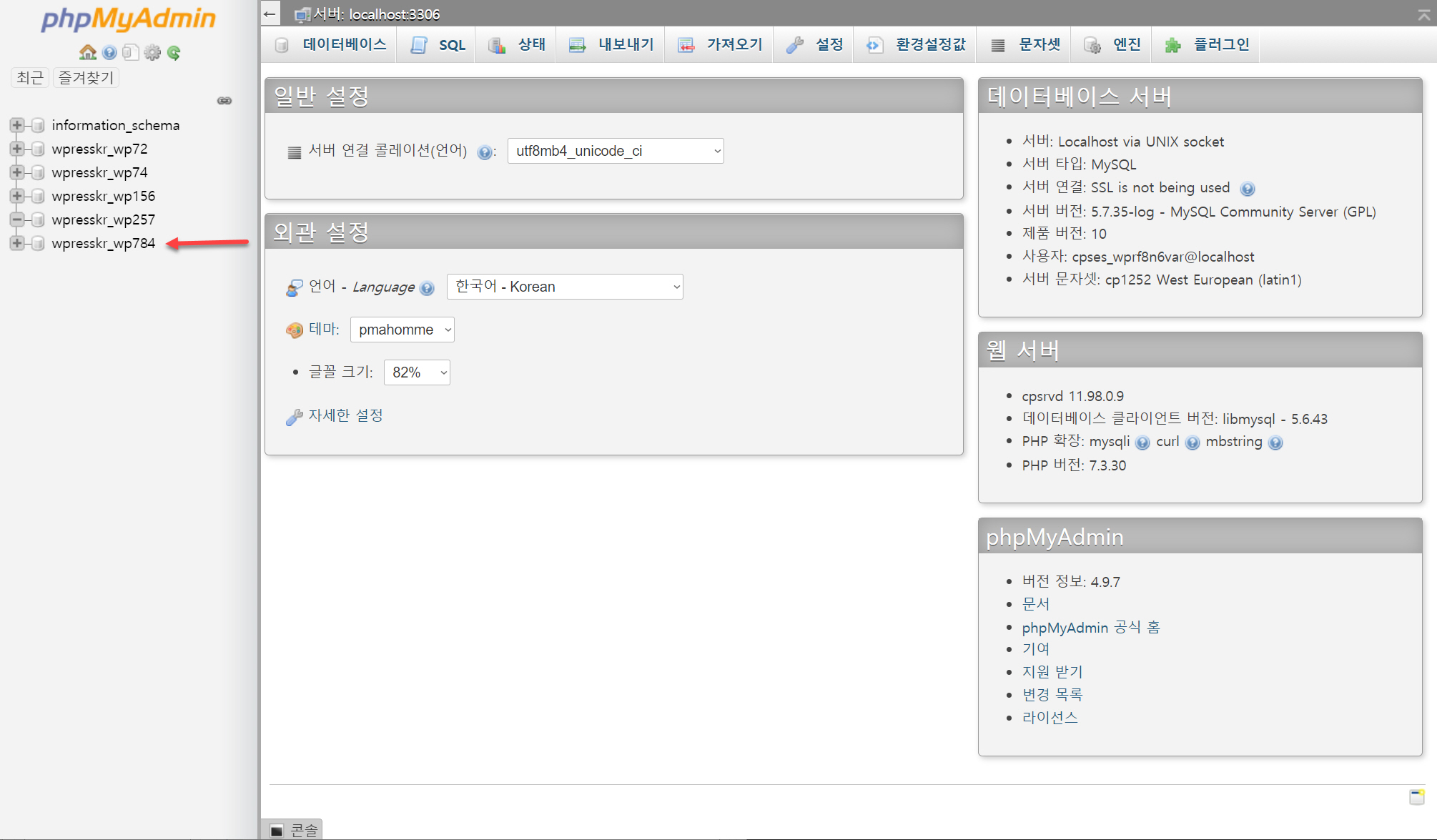
DB 이름을 클릭하면 DB 테이블 목록이 표시되고, 하단에 새 테이블 만들기(Create table) 섹션이 있습니다.
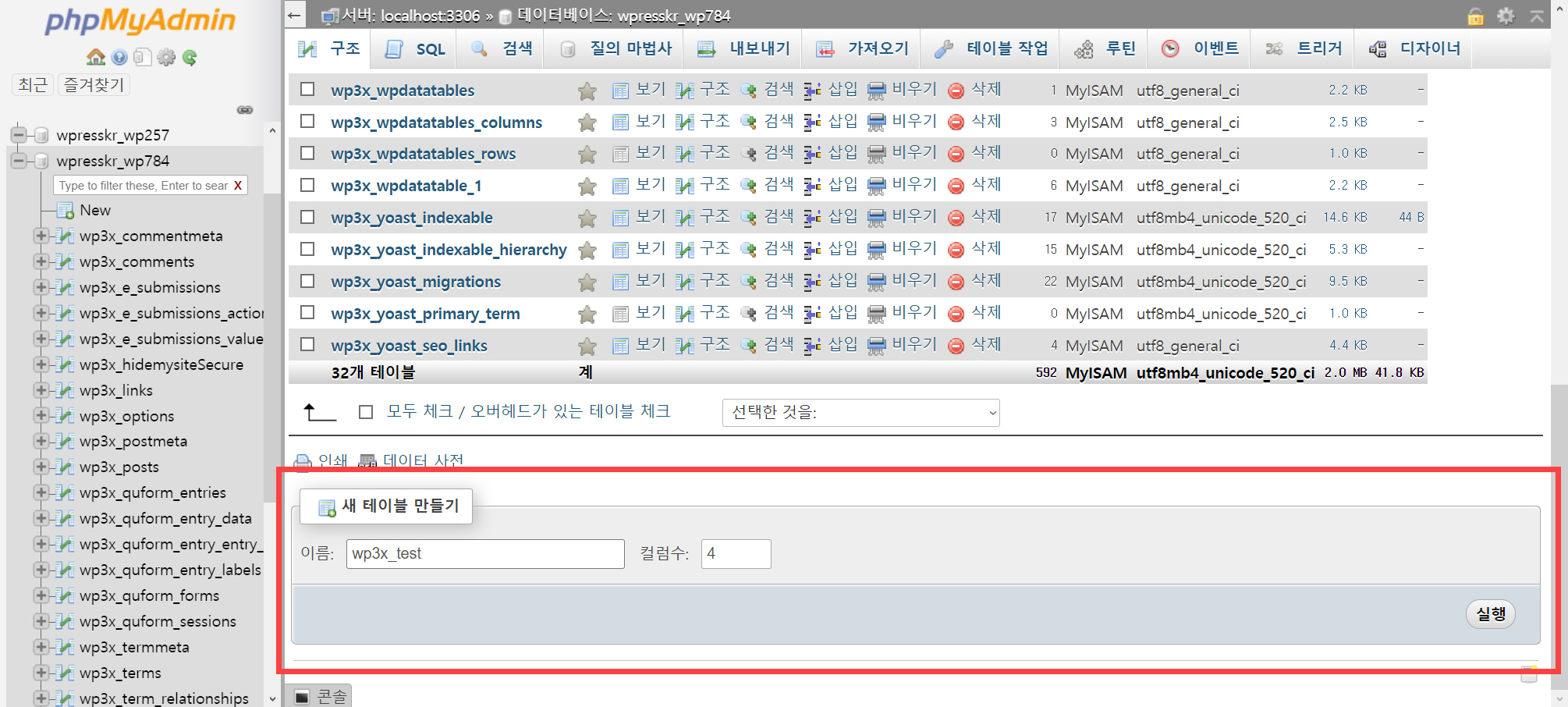
새 테이블 만들기 섹션에서 이름에 테이블명을 입력하고 컬럼수(기본: 4)를 지정한 다음, 실행을 클릭하면 새 테이블 만들기 화면이 표시됩니다.

이 화면에서 칼럼의 구조를 구성할 수 있습니다. 다음 필드가 제공됩니다.
- Name (이름) - 컬럼 이름
- Type (종류) – 해당 컬럼에 저장될 데이터 유형. 선택 가능한 데이터 유형에 대한 자세한 내용은 공식 MySQL Data Types 문서를 참고해보세요.
- Length/Values (길이/값) – 필드의 길이
- Default (기본값) – 이 옵션에서 컬럼의 필드에 기본값이 있는 경우 지정할 수 있습니다. 각 행(row)의 입력값에 다하여 타임스탬프를 지정하고 싶을 때 유용합니다.
- Collation (데이터정렬방식) - 각 필드의 데이터 정렬방식
- Attributes (보기) – 필드에 특수한 속성을 할당합니다.
- Null – 해당 필드값이 NULL이 될 수 있는지를 정의합니다. NULL 값에 대한 자세한 정보를 MySQL 문서에서 확인할 수 있습니다.
- Index (인덱스) – 행의 인덱스를 설정합니다. MySQL 컬럼 인덱스에 대한 자세한 정보는 MySQL 문서를 참조하세요.
- A_I – 자동 증가(Auto Increment)의 약자. 이 옵션을 활성화하면 해당 컬럼의 필드 값이 자동으로 증가합니다.
- Comments (설명) – 여기에 설명을 추가합니다. (데이터베이스 SQL 코드에 포함됨)
입력이 완료되면 하단의 저장(Save)을 클릭하면 새 테이블이 생성됩니다.

예시로 새로 추가한 테이블의 구조입니다.
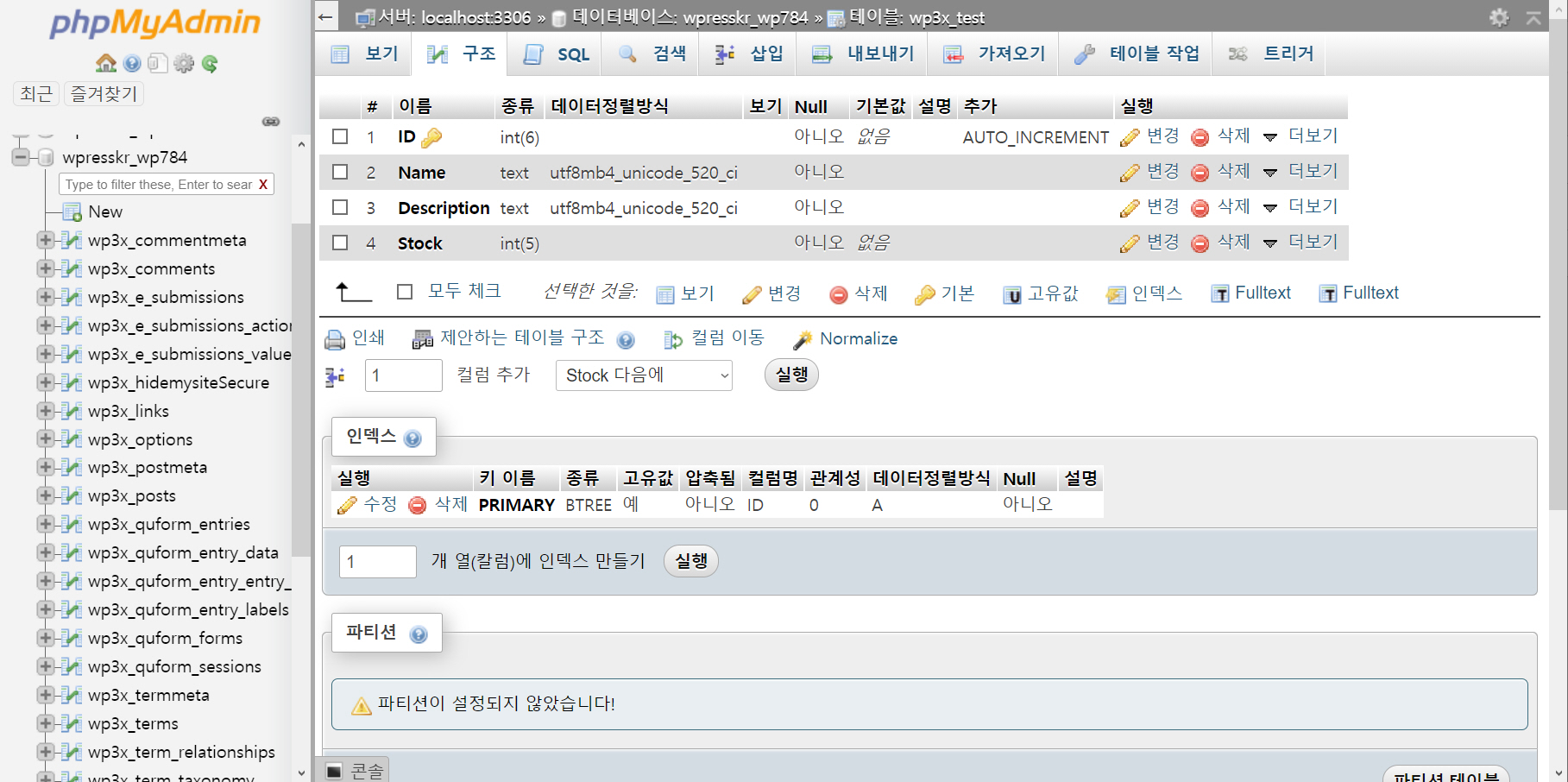
고유한 값을 가지는 ID와 같은 필드를 기본(Primary) 필드로 지정합니다. 위의 예시에서는 ID 필드가 기본 필드이고 데이터가 추가될 때마다 ID 값이 자동으로 증가합니다.
테이블을 추가한 후에는 컬럼을 수정할 수 있습니다.
워드프레스 wpDataTables 플러그인을 사용하여 DB 테이블 만들기
워드프레스용 wpDataTables 플러그인은 관리자 페이지 내에서 DB 테이블을 생성하고 워드프레스 데이터베이스에서 데이터를 끌어와서 프런트엔드에 표시하는 등 다양한 용도로 사용됩니다. 이 플러그인은 특히 DB 작업이 잦은 개발자나 사용자들이 활용하면 작업 시간과 노력을 절감할 수 있습니다.
워드프레스 DB의 커스텀 테이블 데이터를 프런트엔드에 표시하기
워드프레스에서 커스텀 테이블 데이터를 DB(데이터베이스)에서 끌어와서 프런트엔드에 표시하고 싶은 경우가 있습니다. 이 경우 PHP 코드를 만들어 프런트엔드에 DB 테이블을 표시할 수 있습니다
avada.tistory.com
이 플러그인을 사용하여 커스텀 DB 테이블을 만들 수 있습니다.
워드프레스 알림판 > wpDataTables에서 Create a data table manually(수동으로 데이터 테이블 만들기)를 선택합니다.
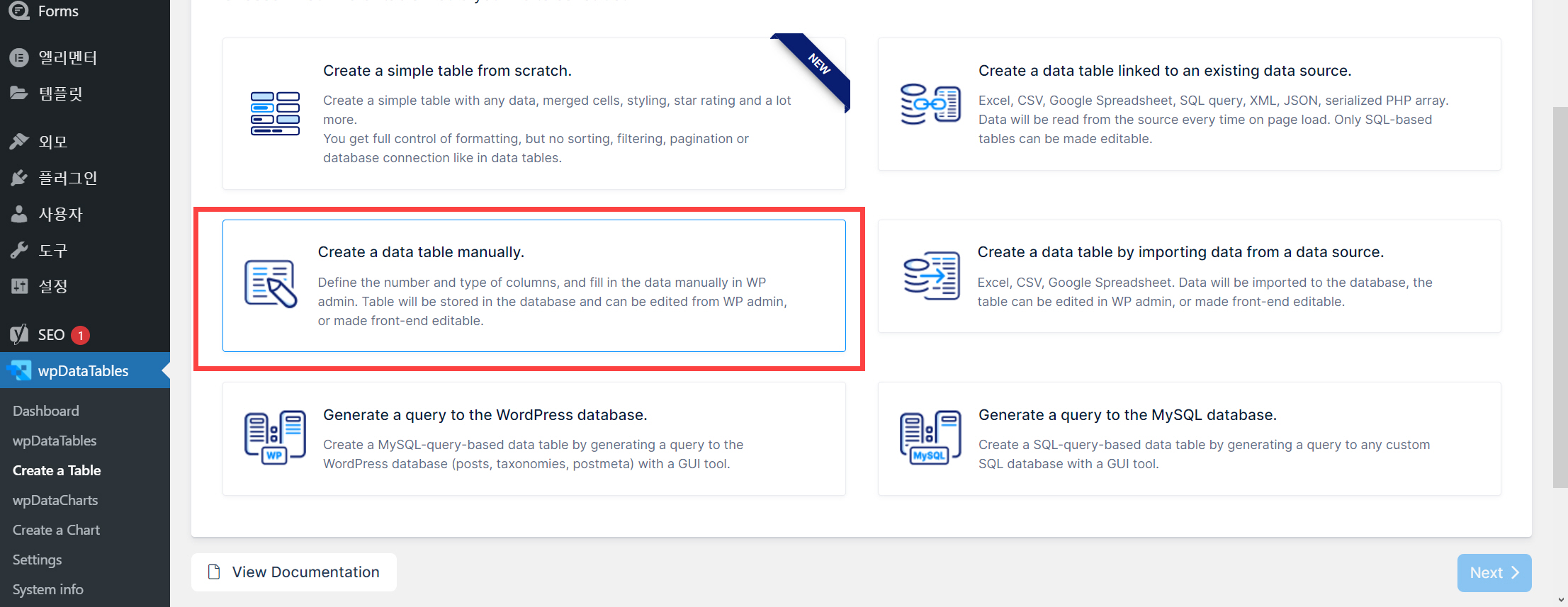
Create a data table by importing data from a data source(데이터 소스에서 데이터를 임포트하여 데이터 테이블 만들기) 기능을 사용하면 엑셀(Excel), CSV, 구글 스프레드시트(Google Spreadsheet) 등의 데이터를 DB로 임포트하여 데이터 테이블을 만들 수 있습니다.
Next를 클릭하면 컬럼 구조를 만들 수 있는 페이지가 표시됩니다.
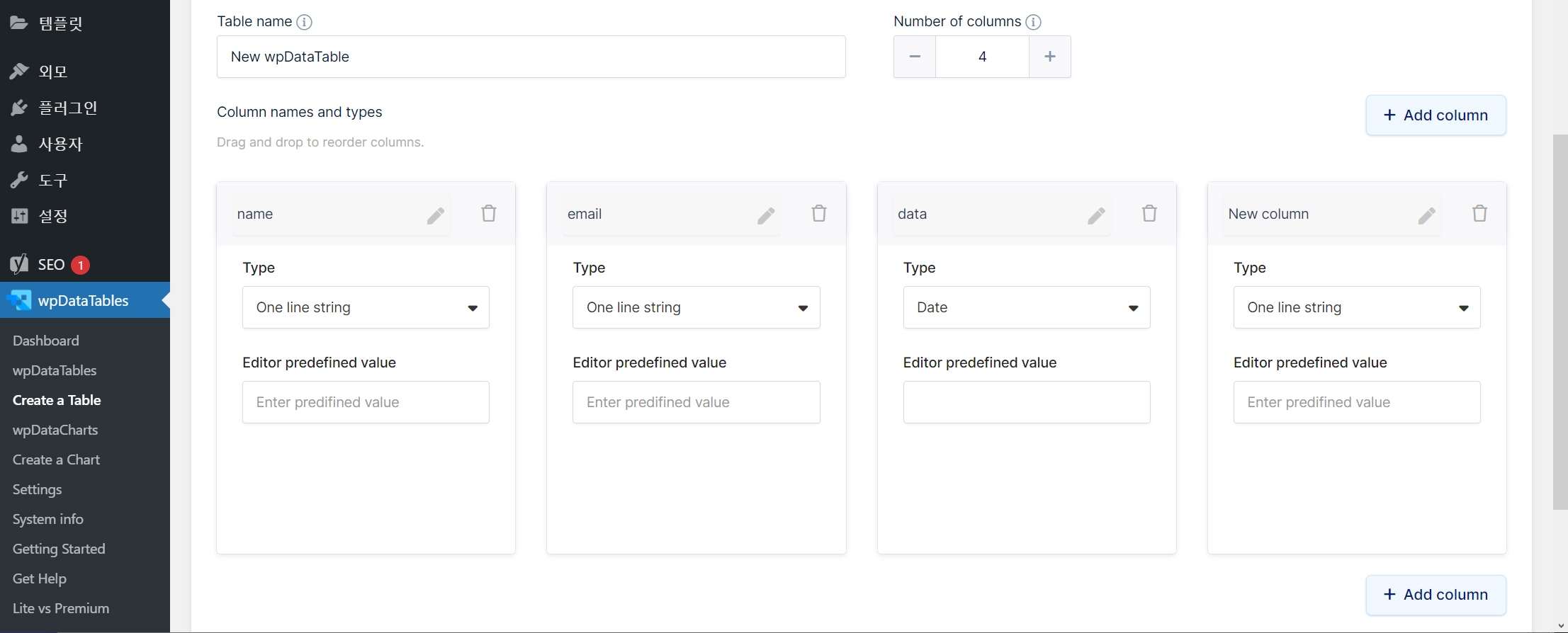
phpMyAdmin을 통해 확인해보면 생성한 DB 테이블을 확인할 수 있습니다.
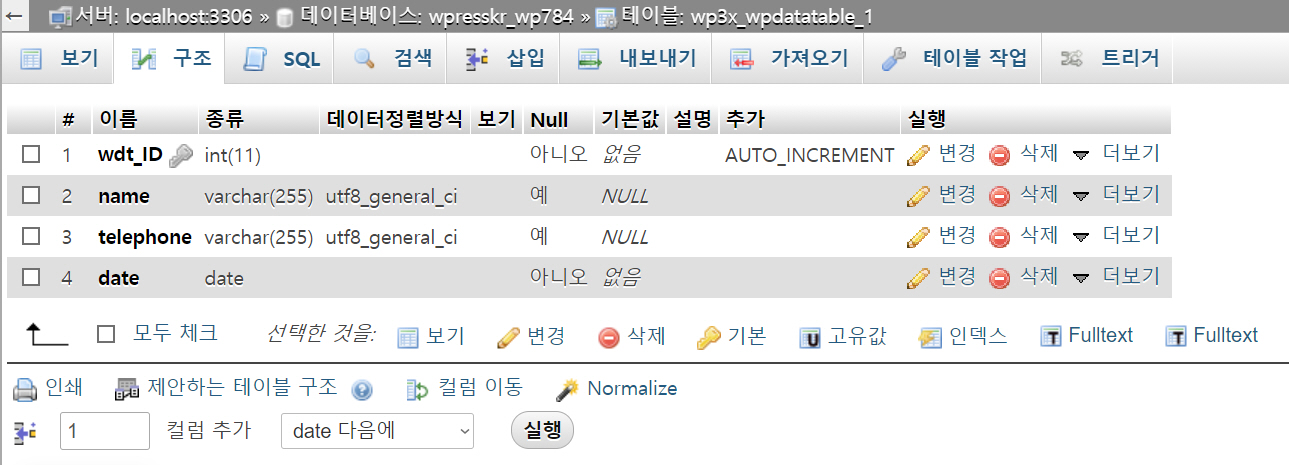
phpMyadmin에서 테이블을 수정할 수 있습니다.
wpDataTables 플러그인은 다른 Codecanyon 플러그인에 비해 가격이 비싼 편이지만, DB 작업을 자주 수행하거나 MySQL 공부를 하는 경우에 유용하게 활용할 수 있는 것 같습니다.
참고
https://avada.tistory.com/2392
엘리멘터 페이지 빌더 모바일 레이아웃 설정하기(+반응형 모드 편집)
워드프레스에서 엘리멘터(Elementor)와 같은 페이지 빌더를 사용하면 코딩 지식이 없어도 수월하게 사이트를 만들 수 있습니다. 엘리멘터 페이지 빌더에서 요소를 추가하면 기기 해상도에 맞게 적
avada.tistory.com
https://avada.tistory.com/2387
워드프레스 호스팅 리뷰에서 좋은 평가를 받은 GreenGeeks
저는 해외 웹호스팅 중 하나인 GreenGeeks의 최저가형 상품에 가입하여 테스트 용도로 사용하고 있습니다. GreenGeeks는 지난 5월에 모든 서버를 LiteSpeed Web Server 6로 업그레이드하고 PHP 8.0 지원도 추가
avada.tistory.com